Instalação
Por favor, siga o manual de instalação passo a passo.
Primeiro uso
Localizando e Acessando a Ferramenta
Você pode abrir a ferramenta a partir da barra de ferramentas do navegador. Para isso, clique no botão “Quebra-cabeça” no canto superior direito do seu navegador. Opcionalmente, você pode “Fixar” o ícone para mantê-lo visível o tempo todo.
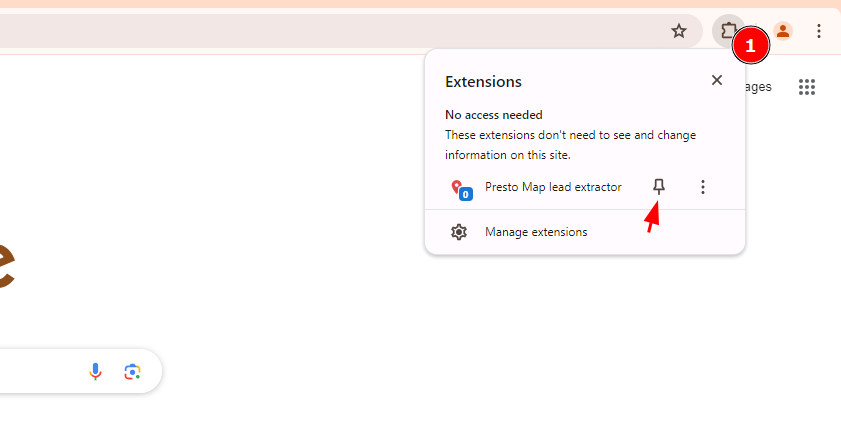
Visão Geral do Popup do Presto e Elementos Principais
O popup do Presto contém os seguintes elementos:
- Número de perfis de negócios coletados: Mostra 0 porque você ainda não usou a ferramenta no Google Maps.
- Formato de saída: Selecione CSV ou Excel.
- O botão “Baixar registros” se torna ativo se houver perfis de negócios encontrados.
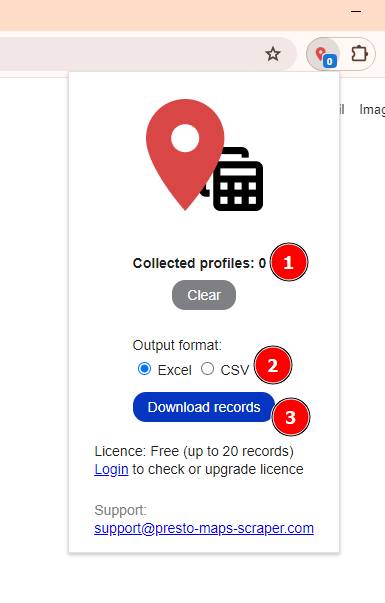
Extraindo Perfis de Negócios no Google Maps
Para extrair perfis de negócios do Google Maps, siga estes passos:
- Acesse Google Maps.
- Pesquise por algo, por exemplo, “Restaurantes em San Francisco”.
- Abra o popup para ver o número atualizado de perfis de negócios.
- Baixe os perfis encontrados usando o botão “Baixar registros”.
- O número de perfis encontrados também é exibido na barra de ferramentas do navegador.
Continue rolando pelos perfis de negócios, ajuste sua localização no mapa e mude sua consulta para encontrar mais perfis!
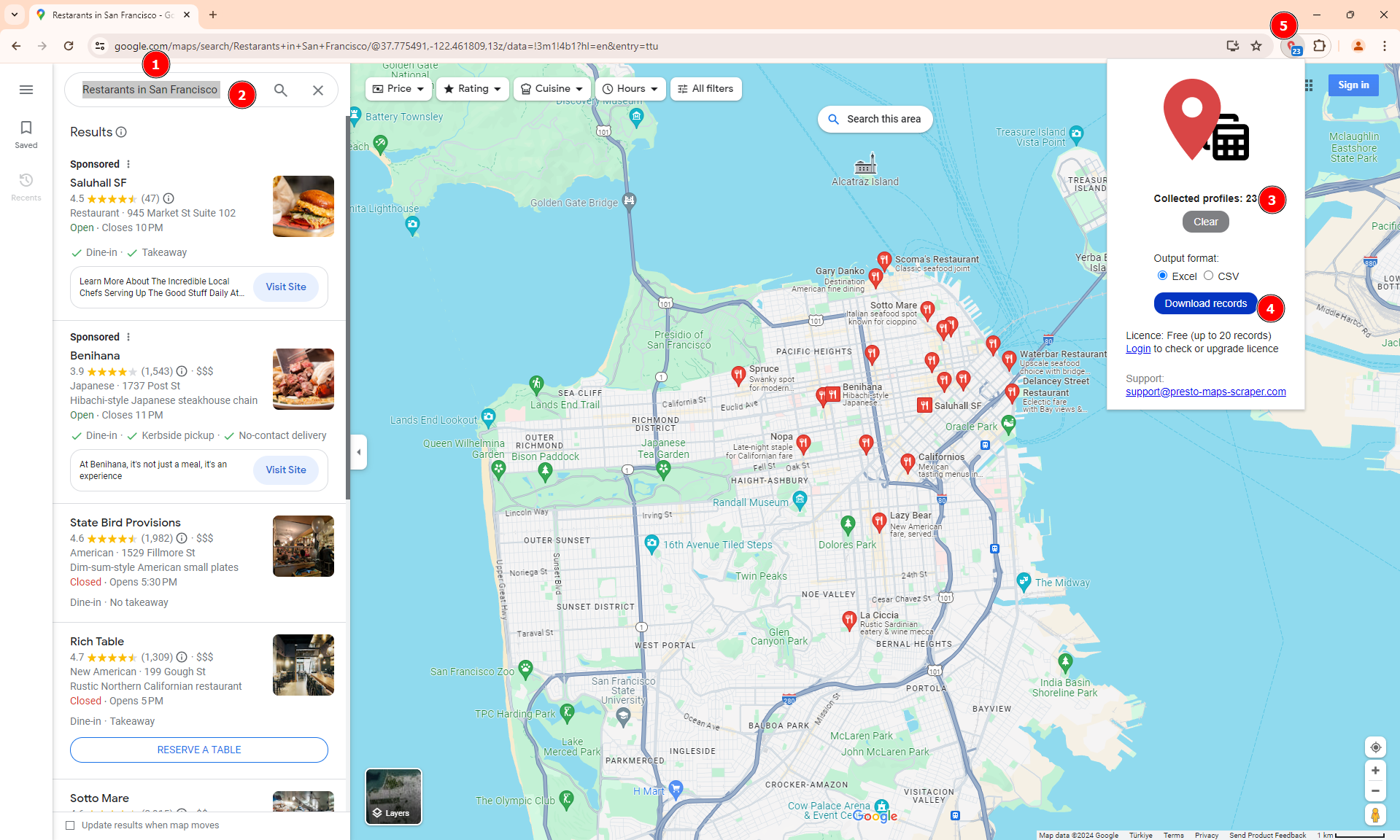
Extraindo Perfis de Negócios no Bing Maps
Para extrair perfis de negócios do Bing Maps:
- Abra Bing Maps
- Pesquise por algo, por exemplo, “Restaurantes em San Francisco”.
- Abra o popup para ver o número atualizado de perfis de negócios.
- Baixe os perfis encontrados usando o botão “Baixar registros”.
- O número de perfis encontrados também é exibido na barra de ferramentas do navegador.
Continue rolando pelos perfis de negócios, ajuste sua localização no mapa e mude sua consulta para encontrar mais perfis!
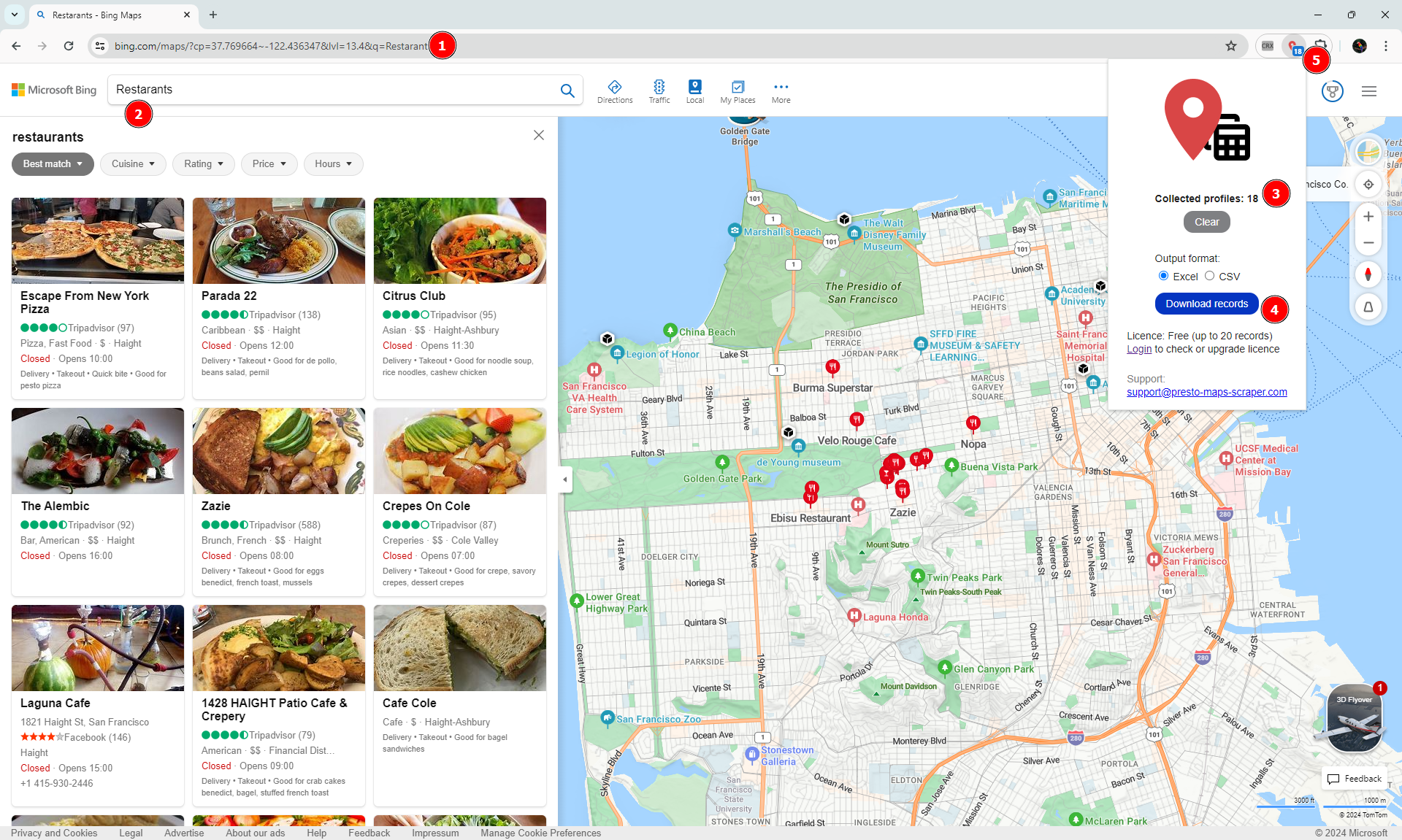
Upgrade para Premium
No plano gratuito, o recurso de download é limitado aos 40 registros mais recentes.
Para adquirir o plano premium, siga estes passos:
- Faça login na sua conta.
- Localize o link “Upgrade” no popup.
- Prossiga com o processo de pagamento.
- Os recursos premium serão ativados em poucos minutos.
Solução de Problemas
Se a ferramenta não funcionar e não extrair resultados do Google Maps, tente sair da sua conta do Google para tornar a sessão do Google Maps anônima. Se isso resolver o problema, siga estas etapas para usá-la permanentemente no modo Anônimo no navegador Chrome ou em dispositivos ChromeOS:
- Abra uma nova janela do modo Anônimo e vá para chrome://extensions.
- Encontre a extensão que você deseja usar no modo Anônimo.
- Clique em “Detalhes.”
- Ative “Permitir no modo Anônimo.”
- Use a extensão no modo Anônimo para que sua conta do Google não impeça você de extrair os dados.